Kontakte übertragen zwischen iPhone und Android
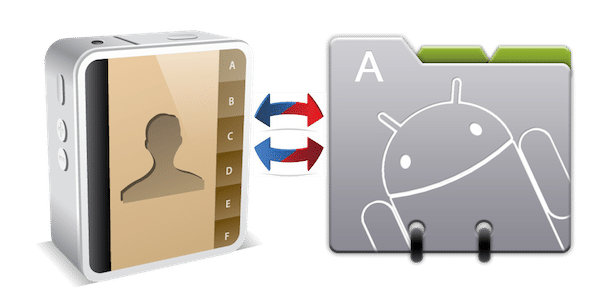
Wenn Sie Kontakte zwischen iPhone und Android übertragen möchten, gibt es mehrere praxiserprobte Wege: direkte Synchronisation über Google Kontakte, Export/Import per vCard oder CSV, oder spezialisierte Apps wie Synkontact. Jede Methode hat Vor- und Nachteile in Sachen Einfachheit, Datenschutz und Vollständigkeit. Wählen Sie die passende Methode anhand der Anzahl der Kontakte, ob Fotos/Notizen mit übertragen werden müssen und ob Sie vertrauliche Daten hochladen möchten.
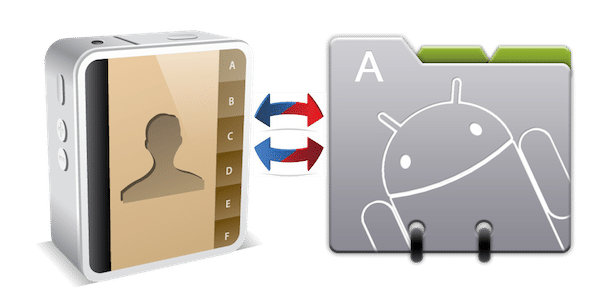
Wichtige Varianten dieses Leitfadens
- Kontakte von iPhone zu Android übertragen
- Kontakte von Android zu iPhone übertragen
- vCard, CSV, direkte Google-Sync-Optionen
- Datenschutz- und Prüfchecklisten
Überblick und Entscheidungshilfe
Bevor Sie starten, wählen Sie eine Strategie anhand dieser Kriterien:
- Anzahl der Kontakte: bei wenigen Kontakten genügt E‑Mail mit vCard. Bei Hunderten nutzen Sie Google Sync oder CSV.
- Vollständigkeit: beinhalten Kontakte Fotos, Notizen oder mehrere Rufnummern? Manche Exporte lassen Felder weg.
- Sicherheit: möchten Sie nichts auf fremde Server laden? Dann vermeiden Sie cloudbasierte Drittanbieter.
- Zugang zu PC: haben Sie einen Windows- oder macOS‑Rechner mit iTunes oder Zugriff auf iCloud?
Kurz-Mini-Methode
- Backup erstellen (iCloud oder lokales Backup).
- Entscheiden: Google Sync, vCard/CSV oder Drittanbieter-App.
- Prüfen: Fotos, Notizen und Gruppen sind vollständig.
- Bereinigen: Duplikate zusammenführen.
Wichtig
Erstellen Sie immer ein Backup, bevor Sie Massenimporte oder -exporte durchführen.
Kontakte vom iPhone auf Android übertragen
Hier sind drei zuverlässige Methoden, die beim Wechsel helfen: Synchronisation mit Google Kontakte, CSV über Windows, und die App Synkontact.
1. Synchronisation mit Google Kontakte
Eignung: empfiehlt sich, wenn Sie ein Google Konto nutzen und Kontakte künftig zentral verwalten möchten.
Schritte in Kurzform:
- Verbinden Sie das iPhone per USB mit einem PC oder nutzen Sie iCloud, wenn Sie keinen PC haben.
- Öffnen Sie iTunes auf Windows oder Finder auf macOS und wählen Sie Ihr Gerät.
- Aktivieren Sie die Synchronisierung der Kontakte und wählen Sie Google Kontakte als Zielkonto oder exportieren Sie aus iCloud als vCard und importieren Sie in Google Kontakte.
Detaillierte Variante über iTunes (Windows, ältere iTunes-Versionen):
- iPhone per USB anschließen.
- iTunes öffnen, iPhone auswählen, Reiter Info.
- Option Sync Contacts aktivieren und Google Kontakte auswählen.
- Auf Configure klicken und Ihr Google Konto eintragen.
Nachdem Ihre Kontakte in Google Kontakte liegen:
- Auf dem Android: Einstellungen -> Konten -> Konto hinzufügen -> Google.
- Mit dem Google Konto anmelden und Synchronisation für Kontakte aktivieren.
Tipps und Fehlerbehebung:
- Wenn einige Kontakte fehlen, prüfen Sie, ob sie in iCloud oder auf dem iPhone unter einem lokalen Account gespeichert sind.
- Bei Accountkonflikten: prüfen Sie, ob Kontakte mehrfach existieren (iCloud und lokal).
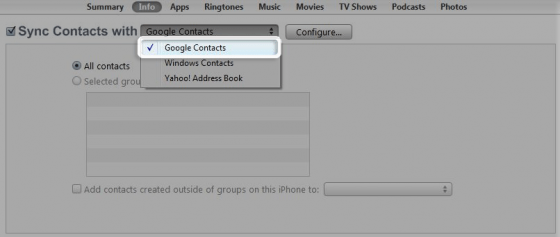
2. CSV über Windows Address Book (für fortgeschrittene Benutzer)
Eignung: nützlich, wenn Sie Kontakte vor dem Import in Google filtern, bereinigen oder Felder anpassen möchten.
Ablauf:
- In iTunes statt Google Kontakte die Option Windows Address Book wählen.
- Windows Address Book öffnen und alle Kontakte prüfen.
- Datei -> Export -> Other Address Book -> text file wählen.
- CSV-Datei mit einem Namen speichern; beim Export die Felder auswählen, z. B. Mobile Phone.
- CSV-Datei in Google Kontakte importieren: Kontakte -> Importieren -> Datei auswählen.
- Danach auf dem Android-Gerät mit dem Google Konto synchronisieren.
Vorteile und Nachteile:
- Vorteil: Sie können Felder vor dem Import bereinigen und Duplikate manuell prüfen.
- Nachteil: CSV verliert manchmal komplexe Felder wie mehrere Adressen, Kontaktbilder oder Gruppen.
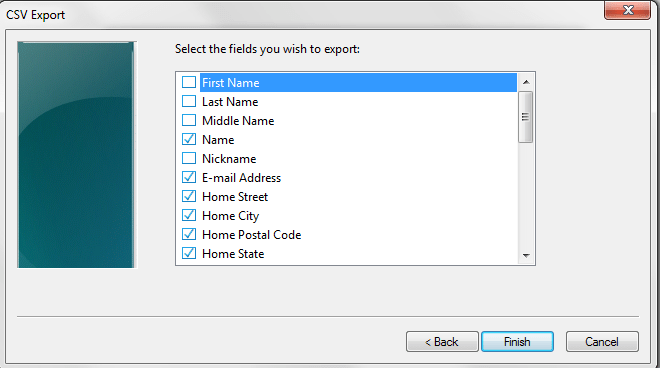
3. App-basierte Lösung: Synkontact
Eignung: praktisch, wenn Sie keinen PC zur Hand haben und einen schnellen Weg über WLAN/Internet wollen.
Ablauf:
- Synkontact auf dem iPhone installieren.
- App öffnen und Upload wählen.
- Einen Namen eingeben; Kontakte werden hochgeladen und die App erstellt ein Passwort.
- Auf dem Android Synkontact installieren, Download wählen und mit Namen + Passwort einloggen.
- Merge in lokale Kontakte wählen und bestätigen.
Sicherheitsbewertung:
- Diese Methode ist schnell. Sie lädt Kontakte auf einen Server des Anbieters. Wenn Ihnen Datenschutz sehr wichtig ist, vermeiden Sie das Hochladen auf unbekannte Server.
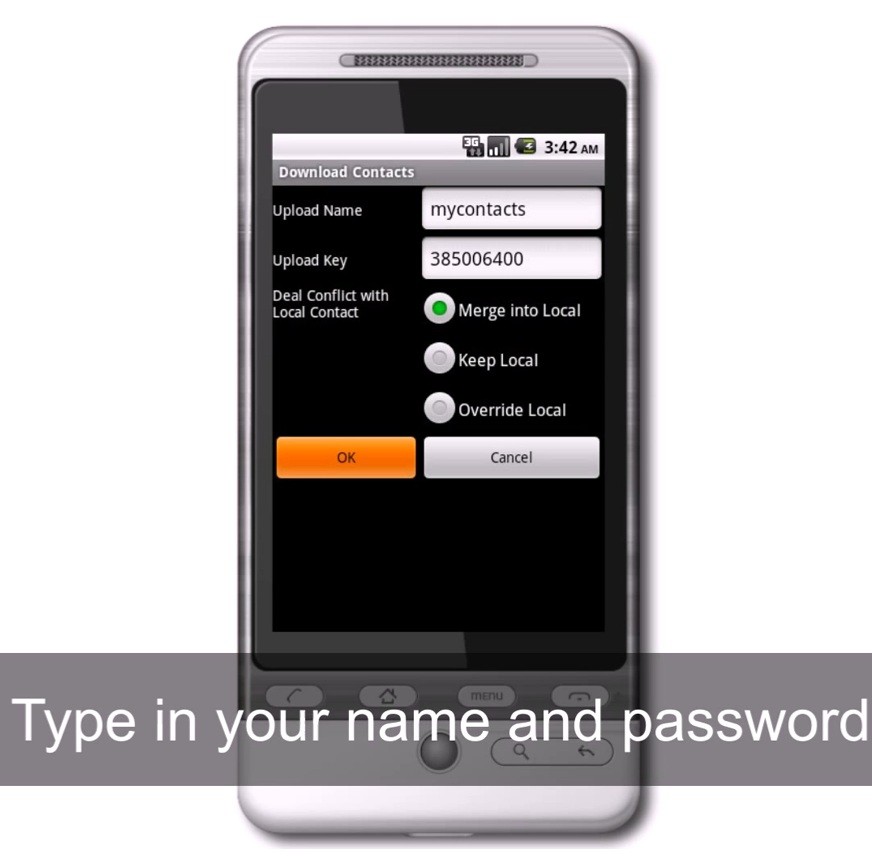
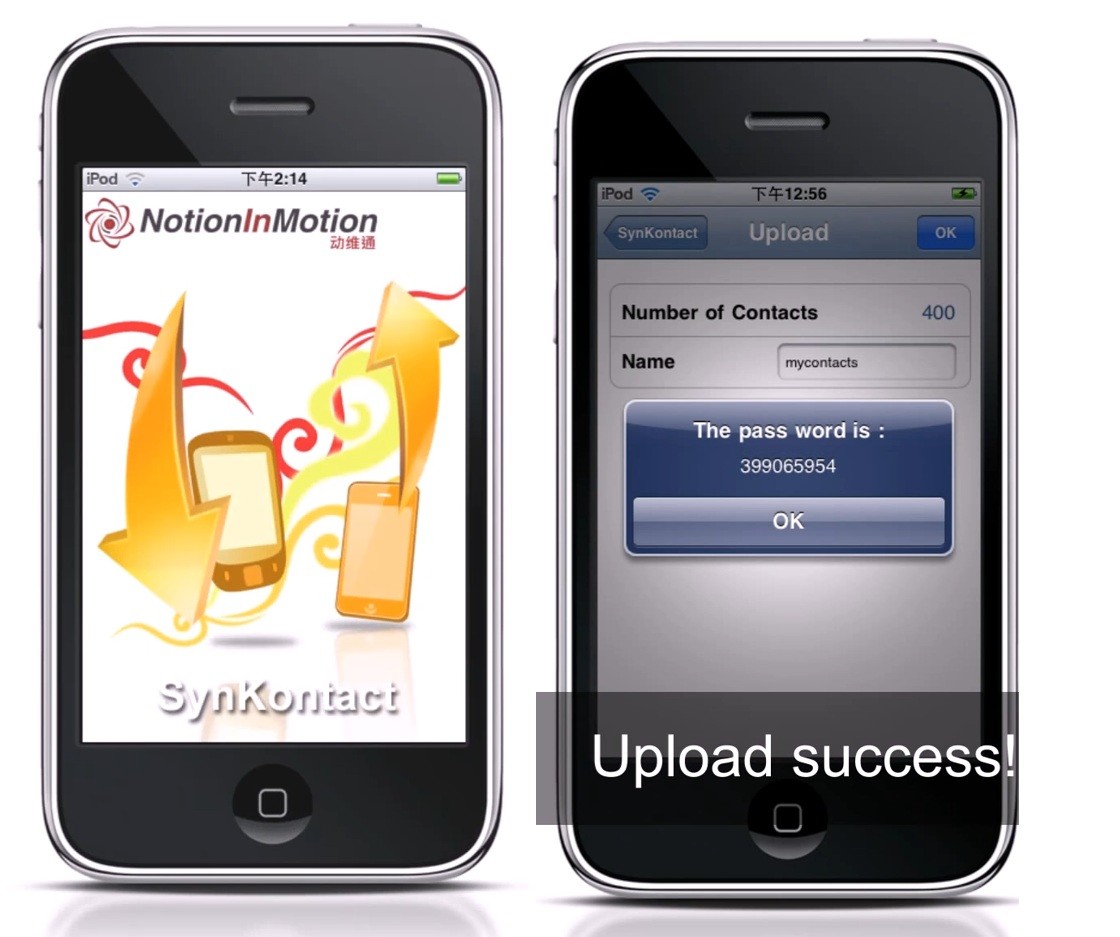
Kontakte von Android auf iPhone übertragen
Die Umkehr ist oft einfacher, weil Android direkten Export in vCard oder auf microSD erlaubt.
1. Kontakte auf microSD speichern und per PC importieren
Eignung: wenn Ihr Android-Gerät eine microSD hat.
Schritte:
- Kontakte-App auf Android öffnen.
- Menü -> Import/Export -> Export to .vcf (standardname 00001.vcf) wählen.
- Android als Massenspeicher per USB an den PC anschließen und die vcf-Datei kopieren.
- Über iTunes oder iCloud importieren: vCard in iCloud hochladen oder in iTunes importieren und synchronisieren.
2. Direkt zu Google oder Outlook hochladen
Eignung: wenn Sie bereits ein Google- oder Outlook-Konto nutzen.
Schritte:
- Exportieren Sie von Android in eine vCard oder nutzen Sie auf dem Android die Option Konto -> Kontakte synchronisieren mit Google/Outlook.
- Auf dem iPhone: Einstellungen -> Mail, Kontakte, Kalender -> Konto hinzufügen -> Google oder Outlook.
- Anmelden und Kontakte aktivieren. Die Kontakte werden synchronisiert.
Tipp
Wenn Sie viele Gruppen oder spezielle Felder brauchen, prüfen Sie nach dem Import die Gruppen auf dem iPhone, da einige Clients Gruppenzuordnungen anders handhaben.
Alternative Vorgehensweisen
- Move to iOS App: Apple bietet eine offizielle App im Google Play Store, mit der Android Kontakte, Fotos und mehr direkt auf ein neues iPhone übertragen werden können. Diese App funktioniert nur bei Neukonfiguration des iPhones während der Einrichtung.
- iCloud Web: iPhone-Kontakte in iCloud exportieren (iCloud.com -> Kontakte -> alle auswählen -> vCard exportieren) und die vCard dann in Google Kontakte oder per E‑Mail importieren.
- E‑Mail an sich selbst: Für wenige Kontakte können Sie einzelne Einträge als vCard exportieren und per E‑Mail an Ihr neues Gerät senden.
- Drittanbieter-Tools: My Contacts Backup, CopyTrans, oder spezialisierte MDM/Sync-Tools für Firmenkunden. Achten Sie auf Bewertungen und Datenschutz.
Wann die Übertragung fehlschlägt und Gegenmaßnahmen
Typische Probleme:
- Fehlende Kontaktbilder: Viele Exporte schließen Fotos aus; nutzen Sie Google Sync oder iCloud-Export, um Bilder zu erhalten.
- Unterschiedliche Feldbelegung: Notizen oder mehrere Nummern werden manchmal abgeschnitten. Prüfen Sie die CSV-Spaltenzuordnung vor dem Import.
- Duplikate: Verwenden Sie vor dem Import ein Tool zum Zusammenführen oder die Duplikate-Funktion von Google Kontakte.
- Unternehmensaccounts (Exchange/LDAP): Kontakte in Firmenaccounts sind nicht immer exportierbar. Wenden Sie sich an den Administrator.
Gegenmaßnahmen:
- Vorher Backup erstellen.
- Exportdatei in einem Texteditor prüfen.
- Kleine Tests mit 5–10 Kontakten durchführen, bevor Sie alle übertragen.
Datenschutz und Sicherheit
Wichtig
Laden Sie Kontakte nur zu vertrauenswürdigen Diensten hoch. Kontakte enthalten persönliche Daten und eventuell Geschäftsadressen.
Empfehlungen:
- Bei sensiblen Kontakten: nutzen Sie lokale Exporte (vCard auf Ihr Gerät) statt Cloud-Uploads zu unbekannten Anbietern.
- Prüfen Sie App-Berechtigungen: Kontaktzugriff und Netzwerkzugriff sind typisch für Transfer-Apps.
- Löschen Sie hochgeladene Daten beim Anbieter, wenn die App dies erlaubt.
- GDPR-Hinweis: Beim Verarbeiten personenbezogener Daten gelten lokale Datenschutzregeln. Bei Firmenkontakten klären Sie die Richtlinien mit der IT.
Rollenbasierte Checklisten
Endnutzer — Kurzanleitung
- Backup in iCloud oder lokal erstellen.
- Methode auswählen: Google Sync für einfache Verwaltung, vCard für kleine Mengen, App für schnellen Transfer.
- Test mit 5 Kontakten.
- Import auf Zielgerät prüfen: Fotos, Notizen, mehrere Nummern.
IT-Administrator
- Prüfen, ob Firmenrichtlinien Cloud-Uploads erlauben.
- Falls MDM vorhanden: Nutzen Sie MDM-Funktionen für sichere Migration.
- Dokumentation: Anleitungen und Skripte für Nutzer bereitstellen.
Verkäufer im Mobilfunkladen
- Gerät in den Lieferzustand bringen oder im Setup-Prozess die Move to iOS/Google Sync anbieten.
- Bei sensiblen Firmenkunden nur lokale Transfers oder MDM verwenden.
Prüf- und Akzeptanzkriterien
- Alle Kontakte sind auf dem Zielgerät vorhanden.
- Bilder, Notizen und sekundäre Telefonnummern sind vorhanden oder dokumentiert, welche Felder nicht übertragen wurden.
- Keine fremden Duplikate entstanden.
- Backup vor und nach der Migration vorhanden.
Entscheidungshilfe als Diagramm
flowchart TD
A[Start: Kontakte übertragen?] --> B{Zielgerät}
B -->|Android| C[Google Sync oder vCard]
B -->|iPhone| D[Move to iOS oder vCard]
C --> E{Haben Sie Google Konto?}
E -->|Ja| F[Google Sync verwenden]
E -->|Nein| G[Export als vCard/CSV und importieren]
D --> H{Altes Gerät noch in Betrieb und neu eingerichtet?}
H -->|Ja| I[Move to iOS nutzen]
H -->|Nein| G
F --> Z[Prüfen, Backup erstellen]
G --> Z
I --> Z
Z --> K[Ende: Kontrolle durchführen]Mini-Methodik für sichere Migration
- Backup erstellen.
- Kleine Testmigration durchführen.
- Vollständige Migration durchführen.
- Kontrolle und Bereinigung (Duplikate, fehlende Felder).
- Altdaten sicher löschen, falls gewünscht.
1‑Zeile Glossar
- vCard / .vcf: Standardformat zum Austausch von Kontaktdaten.
- CSV: Textformat mit kommagetrennten Werten, nützlich zur Feldbearbeitung.
- Google Sync: Direkte Synchronisation von Kontakten mit einem Google Konto.
Kurzes Fazit
Für die meisten Nutzer ist die Synchronisation über Google Kontakte am einfachsten und vollständigsten. Wenn Datenschutz kritisch ist oder spezielle Felder wichtig sind, exportieren Sie per vCard/CSV und prüfen Sie die Datei vor dem Import. Nutzen Sie Testläufe und Backups, um unerwünschte Datenverluste zu vermeiden.
Wichtig
Wenn Sie Drittanbieter-Apps verwenden, lesen Sie die Datenschutzbestimmungen und löschen Sie temporär hochgeladene Daten, falls möglich.
Zusammenfassung
- Wählen Sie die Methode nach Anzahl, Feld-Vollständigkeit und Datenschutzbedarf.
- Erstellen Sie Backups und testen Sie mit wenigen Kontakten.
- Überprüfen Sie nach der Migration Fotos, Notizen und Gruppen.
Ähnliche Materialien

Podman auf Debian 11 installieren und nutzen
Apt-Pinning: Kurze Einführung für Debian

FSR 4 in jedem Spiel mit OptiScaler
DansGuardian + Squid (NTLM) auf Debian Etch installieren

App-Installationsfehler auf SD-Karte (Error -18) beheben
